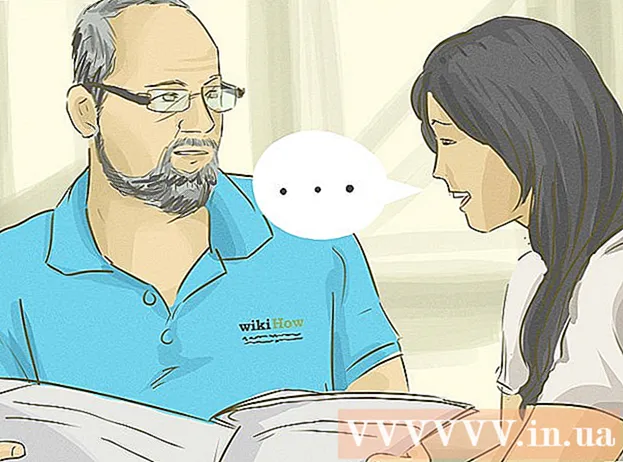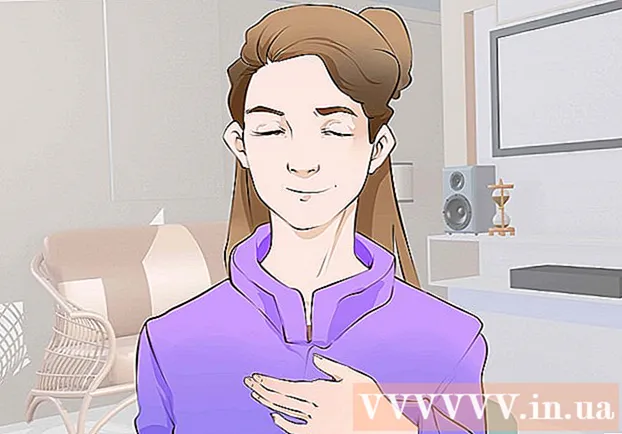Հեղինակ:
Sara Rhodes
Ստեղծման Ամսաթիվը:
12 Փետրվար 2021
Թարմացման Ամսաթիվը:
1 Հուլիս 2024

Բովանդակություն
- Քայլեր
- Մեթոդ 1 -ից 2 -ը. Ֆայլեր կցել Dropbox- ից
- Մեթոդ 2 -ից 2 -ը. Կցված ֆայլը պահելը Dropbox- ում
- Խորհուրդներ
- Ինչ է պետք
Եթե արդեն փորձել եք 25 ՄԲ -ից ավելի մեծ ֆայլ կցել Yahoo! Փոստ, դուք գիտեք, որ դա հնարավոր չէ, քանի որ կցված ֆայլերի չափի սահմանափակում կա: Բարեբախտաբար, Yahoo! Փոստը ինտեգրվել է Dropbox- ի հետ, և այժմ դուք կարող եք ուղարկել ֆայլեր հսկայական չափսերով: Այժմ կարող եք նաև պահել էլփոստի կցորդները անմիջապես Dropbox- ում: Համոզվեք, որ ձեր Yahoo! Mail հաշիվը հաջողությամբ կապել եք ձեր Dropbox հաշվի հետ ՝ ավելի հեշտ և պարզ միաձուլման համար: Սկսելու համար անցեք ստորև նշված 1 -ին քայլին:
Քայլեր
Մեթոդ 1 -ից 2 -ը. Ֆայլեր կցել Dropbox- ից
 1 Վերբեռնեք ֆայլը Dropbox- ում: Դուք կարող եք ֆայլը ուղղակիորեն վերբեռնել ձեր առցանց Dropbox հաշվին կամ ֆայլը գցել ձեր տեղական Dropbox պանակի վրա ՝ առցանց համաժամացման համար:
1 Վերբեռնեք ֆայլը Dropbox- ում: Դուք կարող եք ֆայլը ուղղակիորեն վերբեռնել ձեր առցանց Dropbox հաշվին կամ ֆայլը գցել ձեր տեղական Dropbox պանակի վրա ՝ առցանց համաժամացման համար:  2 Մուտք գործեք ձեր Yahoo!Փոստի հաշիվ.
2 Մուտք գործեք ձեր Yahoo!Փոստի հաշիվ.  3 Գրեք նոր էլ. Lengthանկացած երկարություն, ցանկացած թվով մարդիկ: Եթե ցանկանում եք փորձարկել ֆայլեր կցելը, պարզապես ուղարկեք այն ինքներդ ձեզ:
3 Գրեք նոր էլ. Lengthանկացած երկարություն, ցանկացած թվով մարդիկ: Եթե ցանկանում եք փորձարկել ֆայլեր կցելը, պարզապես ուղարկեք այն ինքներդ ձեզ:  4 Կցեք ֆայլ Dropbox- ից: Էլեկտրոնային փոստի առանձին պատուհանում կտտացրեք Clip պատկերակին (թղթապանակներ), որպեսզի կարողանաք կցել: Ընտրեք Share with Dropbox- ը: Կհայտնվի երկխոսության տուփ, որը պարունակում է ձեր Dropbox պանակները: Նավարկեք թղթապանակների միջով և գտեք այն ֆայլը, որը ցանկանում եք կցել:
4 Կցեք ֆայլ Dropbox- ից: Էլեկտրոնային փոստի առանձին պատուհանում կտտացրեք Clip պատկերակին (թղթապանակներ), որպեսզի կարողանաք կցել: Ընտրեք Share with Dropbox- ը: Կհայտնվի երկխոսության տուփ, որը պարունակում է ձեր Dropbox պանակները: Նավարկեք թղթապանակների միջով և գտեք այն ֆայլը, որը ցանկանում եք կցել: - Կարող եք միաժամանակ միացնել բազմաթիվ ֆայլեր ՝ դրանք ընտրելով: Ֆայլերը կարևորվեն կամ կնշվեն որպես ընտրված:
- Կարող եք կցել նաև մի քանի ձևաչափի ֆայլեր: Երգեր, PDF ֆայլեր, ֆիլմեր և այլն:
 5 Սեղմեք կոճակը Ընտրեք.
5 Սեղմեք կոճակը Ընտրեք. 6 Ավարտեք ձեր էլ. Փոստի ստեղծման գործընթացը: Ձեր ընտրած ֆայլը կբաշխվի ձեր էլփոստի հաղորդագրության մեջ տեղադրված Dropbox հղման միջոցով: Պարտադիր չէ, որ այն ֆիզիկապես կապված լինի, բայց ֆայլը կարող է մուտք գործել անմիջապես նշված հղումից:
6 Ավարտեք ձեր էլ. Փոստի ստեղծման գործընթացը: Ձեր ընտրած ֆայլը կբաշխվի ձեր էլփոստի հաղորդագրության մեջ տեղադրված Dropbox հղման միջոցով: Պարտադիր չէ, որ այն ֆիզիկապես կապված լինի, բայց ֆայլը կարող է մուտք գործել անմիջապես նշված հղումից:  7 Ուղարկել հաղորդագրություն: Կարող եք ուղարկել պատճեն ՝ էլ. Փոստը տեսնելու և կապի աշխատանքը տեսնելու համար:
7 Ուղարկել հաղորդագրություն: Կարող եք ուղարկել պատճեն ՝ էլ. Փոստը տեսնելու և կապի աշխատանքը տեսնելու համար:
Մեթոդ 2 -ից 2 -ը. Կցված ֆայլը պահելը Dropbox- ում
 1 Մուտք գործեք ձեր Yahoo!Փոստի հաշիվ:
1 Մուտք գործեք ձեր Yahoo!Փոստի հաշիվ: 2 Բացեք նամակը ՝ կցորդով: Կցորդի ցանկացած չափ (ըստ պատճառի) պետք է լավ լինի:
2 Բացեք նամակը ՝ կցորդով: Կցորդի ցանկացած չափ (ըստ պատճառի) պետք է լավ լինի:  3 Գտեք հավելվածը: Հավելվածը գտնվում է էլփոստի հաղորդագրության ներքևում: Ֆայլի անվան կողքին պետք է տեսնեք թղթապանակ:
3 Գտեք հավելվածը: Հավելվածը գտնվում է էլփոստի հաղորդագրության ներքևում: Ֆայլի անվան կողքին պետք է տեսնեք թղթապանակ:  4 Ներբեռնեք հավելվածը: Կտտացրեք հղմանը Բեռնել կից ֆայլի կողքին: Խնդրում ենք ընտրել Պահել Dropbox- ում... Կհայտնվի երկխոսության տուփ, որը ցույց է տալիս այն վայրը, որտեղ ֆայլը կպահվի ձեր Dropbox պանակներում: Ընտրեք վայրը և սեղմեք կոճակը Պահել.
4 Ներբեռնեք հավելվածը: Կտտացրեք հղմանը Բեռնել կից ֆայլի կողքին: Խնդրում ենք ընտրել Պահել Dropbox- ում... Կհայտնվի երկխոսության տուփ, որը ցույց է տալիս այն վայրը, որտեղ ֆայլը կպահվի ձեր Dropbox պանակներում: Ընտրեք վայրը և սեղմեք կոճակը Պահել.  5 Դիտեք հավելվածը Dropbox- ից: Դուք կարող եք ֆայլը ներբեռնել ձեր առցանց Dropbox հաշվից կամ ձեր տեղական Dropbox թղթապանակից այն համաժամացնելուց հետո:
5 Դիտեք հավելվածը Dropbox- ից: Դուք կարող եք ֆայլը ներբեռնել ձեր առցանց Dropbox հաշվից կամ ձեր տեղական Dropbox թղթապանակից այն համաժամացնելուց հետո:
Խորհուրդներ
- Առաջին անգամ, երբ օգտագործում եք Dropbox- ը Yahoo Mail- ում, կտեսնեք պատուհան, որը թույլտվություն է խնդրում կապել ձեր հաշիվները: Երբ դրանք միացնեք միմյանց, նույնիսկ կարիք չկա անցնել մուտքի ընթացակարգ:
Ինչ է պետք
- Yahoo! հաշիվ
- Dropbox հաշիվ